目錄
一、理論
1.VMware Workstation
2.VMware vSphere Client
3.ESXi
二、實驗
1.ESXi 7安裝
一、理論
1.VMware Workstation
它是一款專業的虛擬機軟件,可以在一臺物理機上運行多個操作系統,支持Windows、Linux等操作系統,可以模擬多臺虛擬機,支持網絡虛擬化,可以模擬多臺虛擬機之間的網絡連接,可以模擬多臺虛擬機之間的文件共享,可以模擬多臺虛擬機之間的資源共享,可以模擬多臺虛擬機之間的應用程序共享,可以模擬多臺虛擬機之間的硬件共享,可以模擬多臺虛擬機之間的網絡訪問,可以模擬多臺虛擬機之間的虛擬網絡。
2.VMware vSphere Client
它是一款虛擬化管理軟件,可以管理多臺物理機上的虛擬機,支持Windows、Linux等操作系統,可以管理多臺物理機上的虛擬機,可以管理多臺物理機上的虛擬機之間的網絡連接,可以管理多臺物理機上的虛擬機之間的文件共享,可以管理多臺物理機上的虛擬機之間的資源共享,可以管理多臺物理機上的虛擬機之間的應用程序共享,可以管理多臺物理機上的虛擬機之間的硬件共享,可以管理多臺物理機上的虛擬機之間的網絡訪問,可以管理多臺物理機上的虛擬機之間的虛擬網絡。
總的來說,VMware Workstation是一款虛擬機軟件,可以在一臺物理機上運行多個操作系統,而VMware vSphere Client是一款虛擬化管理軟件,可以管理多臺物理機上的虛擬機。
3.ESXi
(1)概念
ESXi安裝在實體服務器上,其實是個linux內核的操作系統,只有安裝了ESXi以后你才能在上面創建虛擬機。可以理解成在你的臺式機上裝的vmware workstation,只不過ESXi不用運行在操作系統上(因為本身就是操作系統)而為虛擬機直接調用硬件資源。
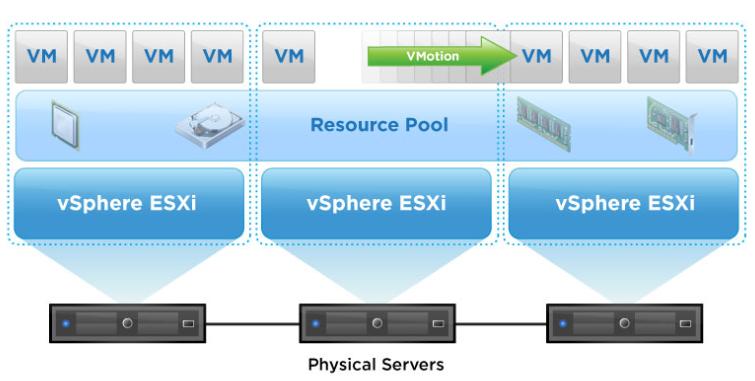
①?vSphere
是vmware一套產品的總稱,包含了vCenter和ESXi及其他組件,類似于OFFICE和WORD的關系。vSphere其實就是連接ESXI和vCenter的Client客戶端,即:用來連接ESXI(不過只能連接一臺ESXI,即"一對一"管理),也可以用來連接vCenter服務器(連接后,通過vCenter添加多臺ESXI宿主機進行集中管理)。
vSphere Web Client是為忙碌的管理員提供的一款通用的、基于瀏覽器的VMware管理工具,能夠監控并管理VMware基礎設施。在擺脫Windows平臺下的vSphere Client之前,需要先在后臺安裝并配置Web Client組件
②?vCenter
客戶端管理軟件,用來操作和管理多臺ESXI宿主機及其虛擬機,即"一對多"管理,比如監控虛擬機運行情況、創建虛擬機、調整虛擬機資源、遷移虛擬機等等。
1)先安裝ESXI系統(即宿主機系統)
2)接著安裝vSphere(連接ESXI的client端),通過vSphere連接ESXI服務器創建虛擬機。不過-vSphere只能一對一管理EXSI,即只能連接一臺ESXI宿主機(不像XenCenterr客戶端那樣可以添加多臺宿主機進行管理,沒有"添加"項)。
3)再用虛擬機安裝vCenter。vCenter可以連接多臺ESXI宿主機,并對宿主機上面的虛擬機進行管理。vCenter有Client客戶端(即通過vSphere客戶端連接)和Web端兩種方式進行管理。
4)ESXI是底層,vSphere是連接終端,vCenter是管理ESXI宿主機及vSphere上創建的虛擬機的。
5)vCenter和ESXI要分別安裝在兩臺服務器上,ESXI必須安裝在物理機上,vCenter可以安裝在物理機上,也可以安裝在虛擬機上。
對于不間斷要求高的系統,ESXi主機+vCenter可以實現零宕機的功能。ESXi主機是為提供運行資源的地方,而vCenter是集中調度和管理虛擬機的管理者。
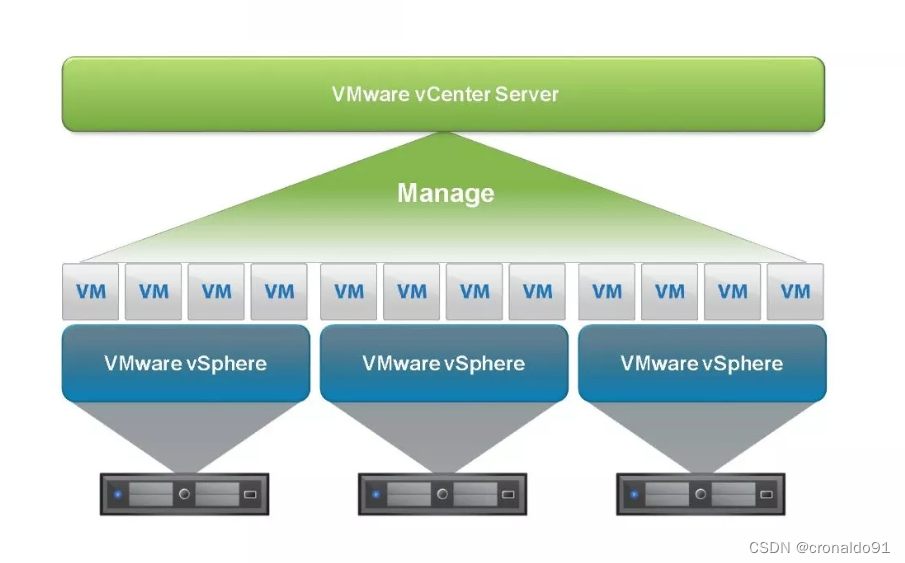
?
二、實驗
1.ESXi 7安裝
(1)環境需求
WMware16.x
ESXI 7.x
(2)WMware創建虛擬主機
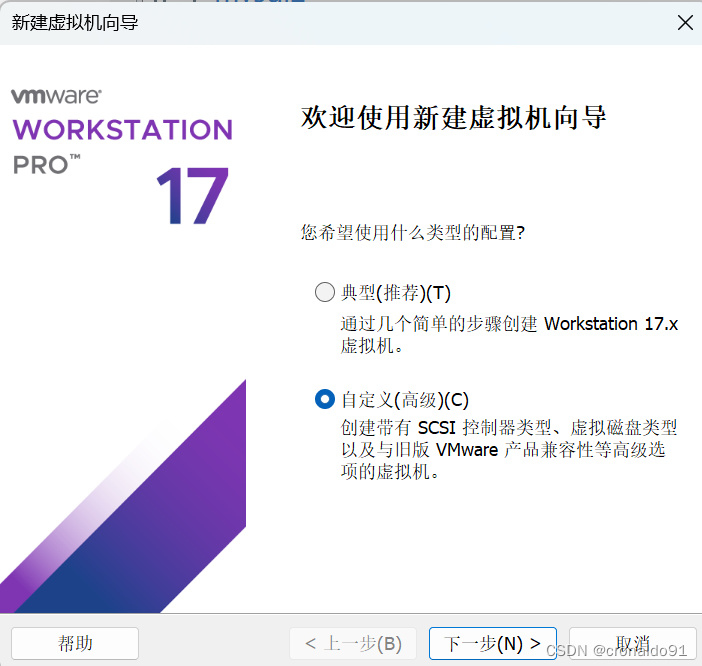
?(2)選擇ESXi 7.0
?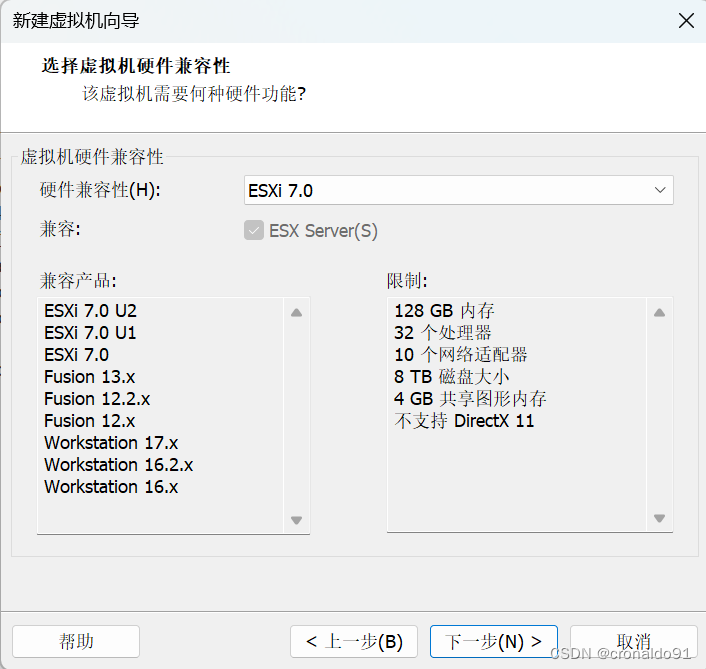
?(3)?導入ESxI 7鏡像
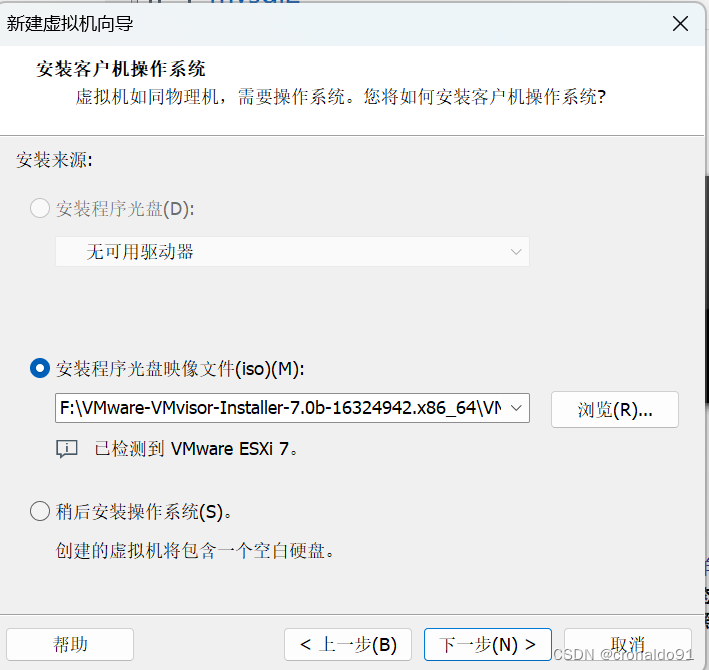
?(4) 選擇位置
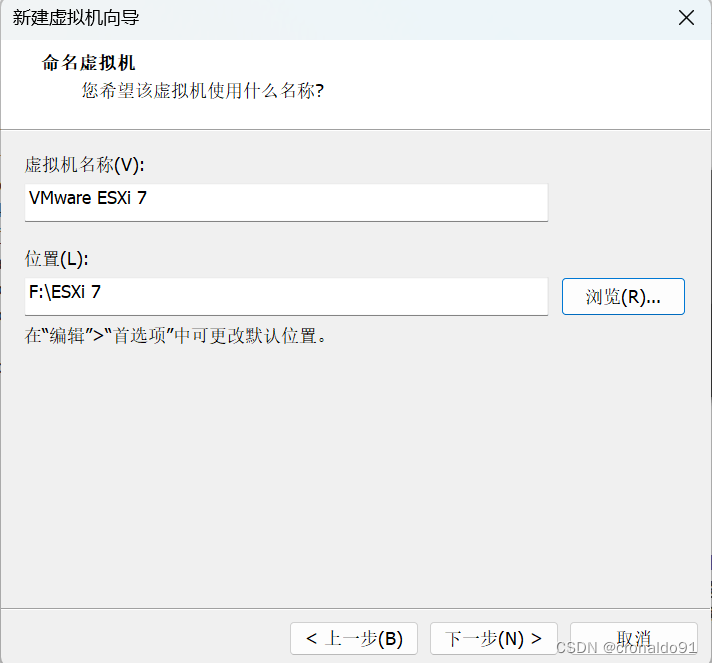
?(5)指定CPU數
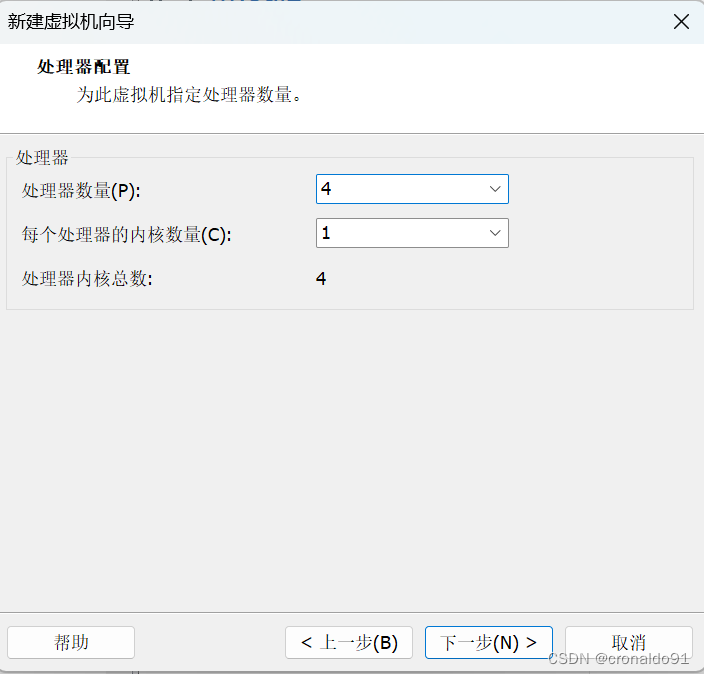
?(6)指定內存
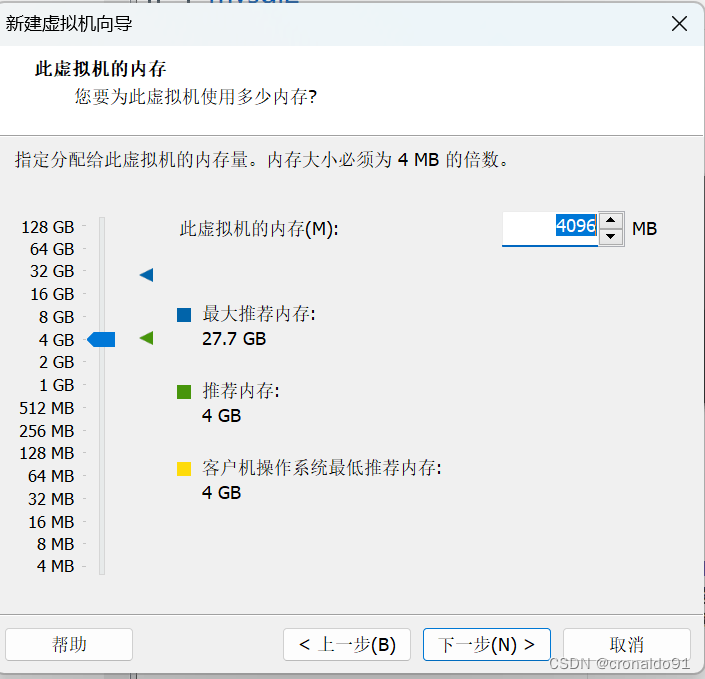
?(7)使用網絡地址轉換
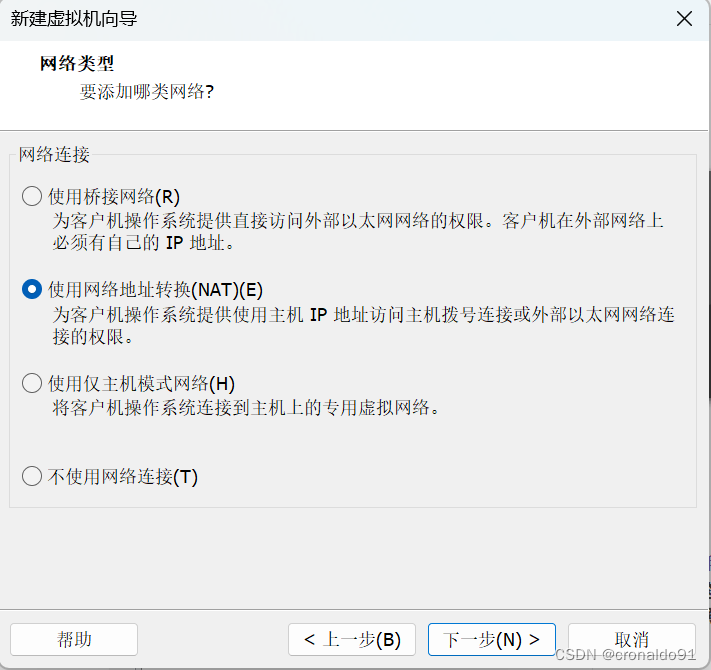
?(8)準虛擬化
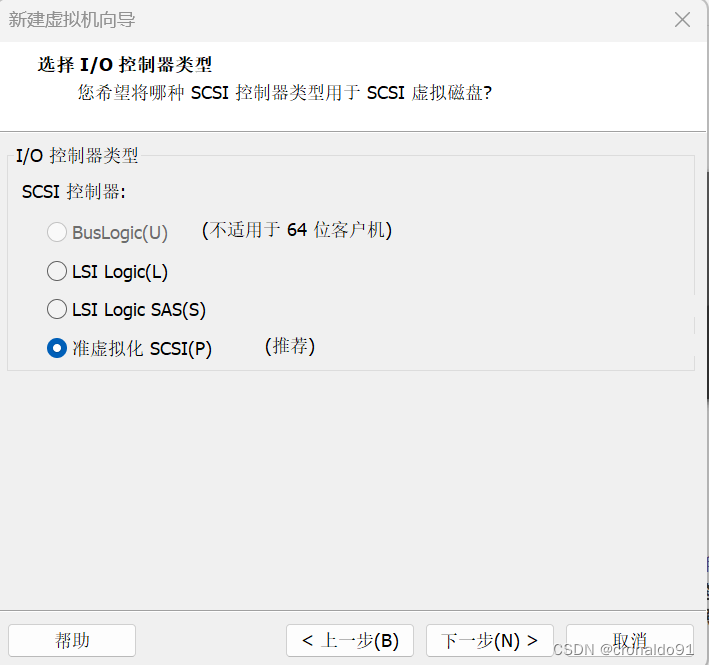
(9)SCSI
?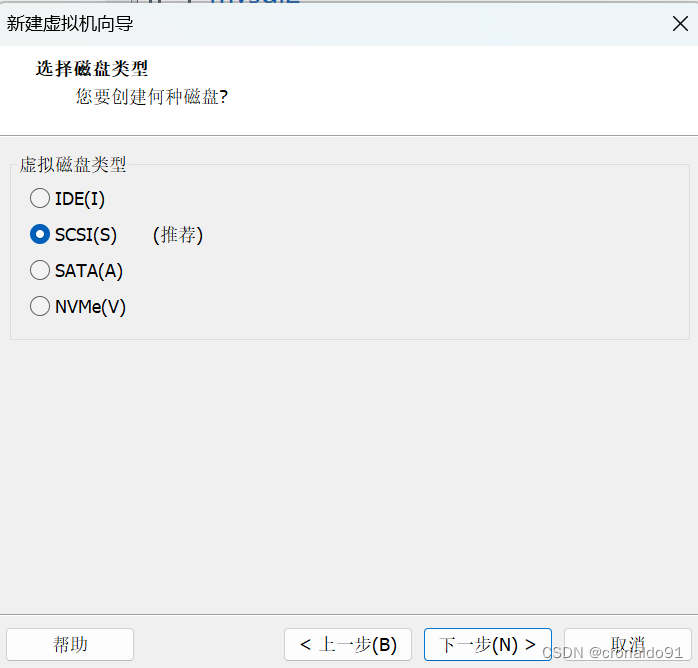
?(10)創建新虛擬磁盤
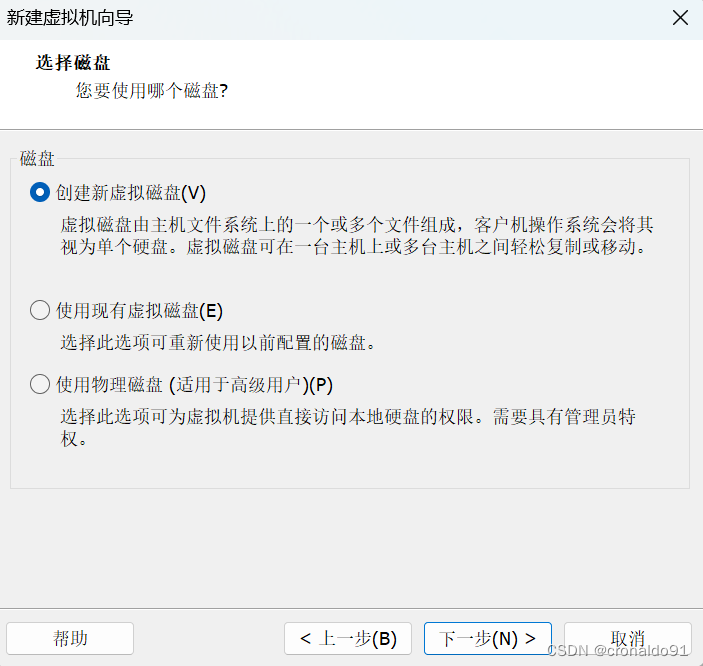
?(11)指定磁盤容量
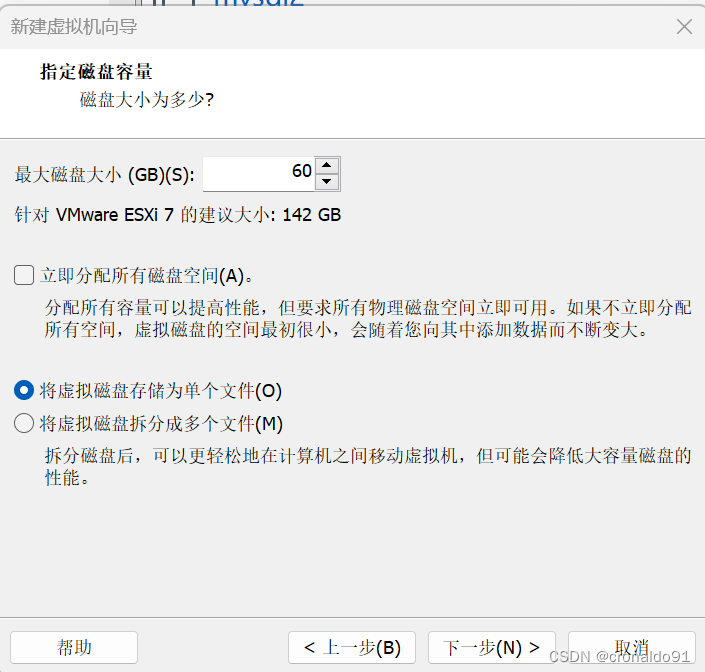
?(12)指定磁盤文件
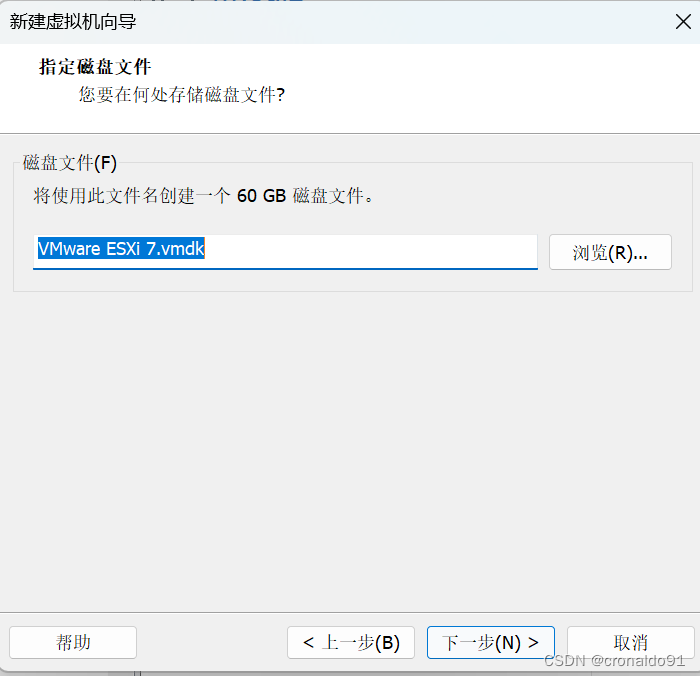
(13)完成創建
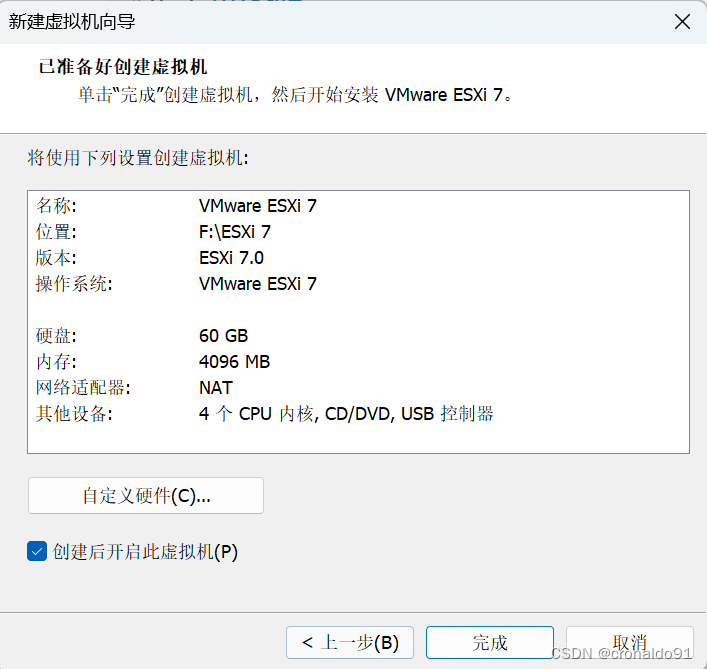
?(14)創建完虛擬機時候,等待虛擬機進入系統
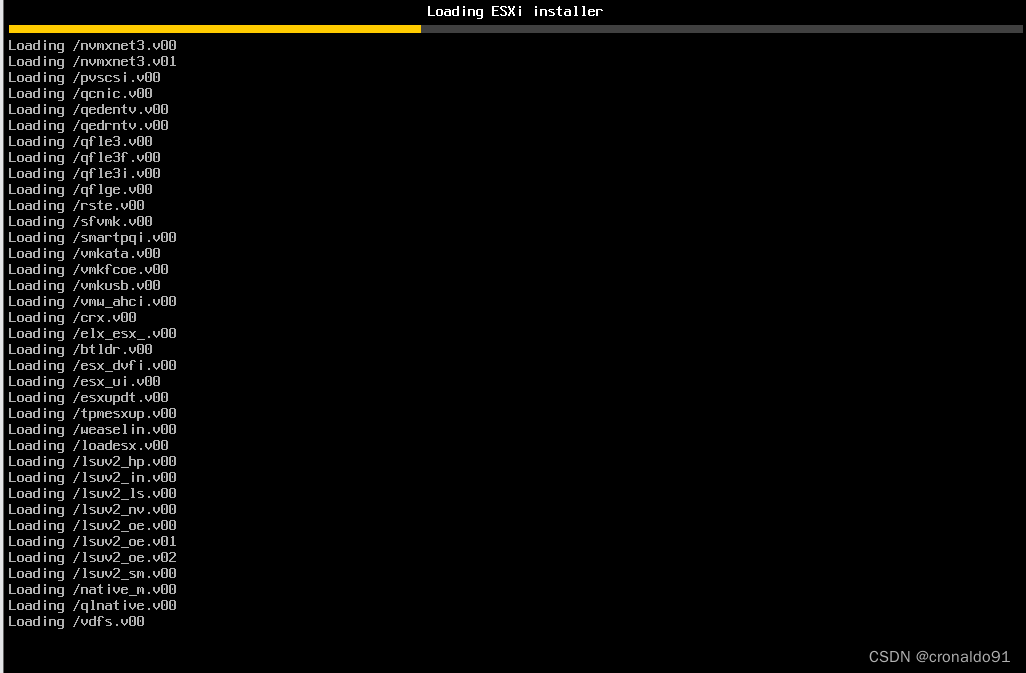
?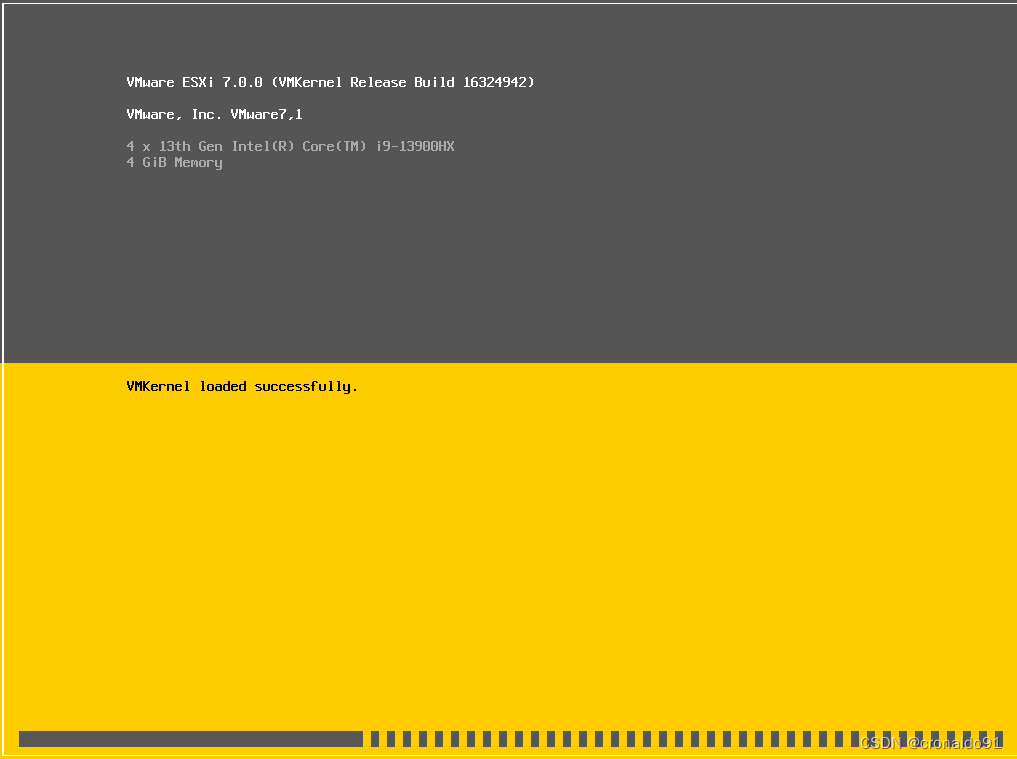
(15)回車?進入下一步
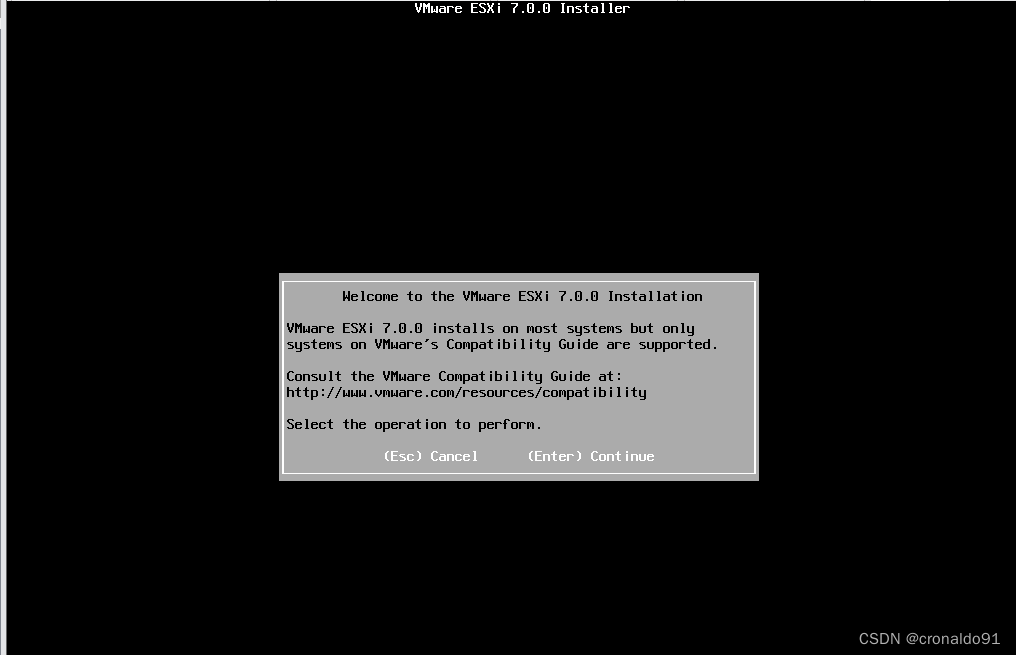
?(16)按F11 進入下一步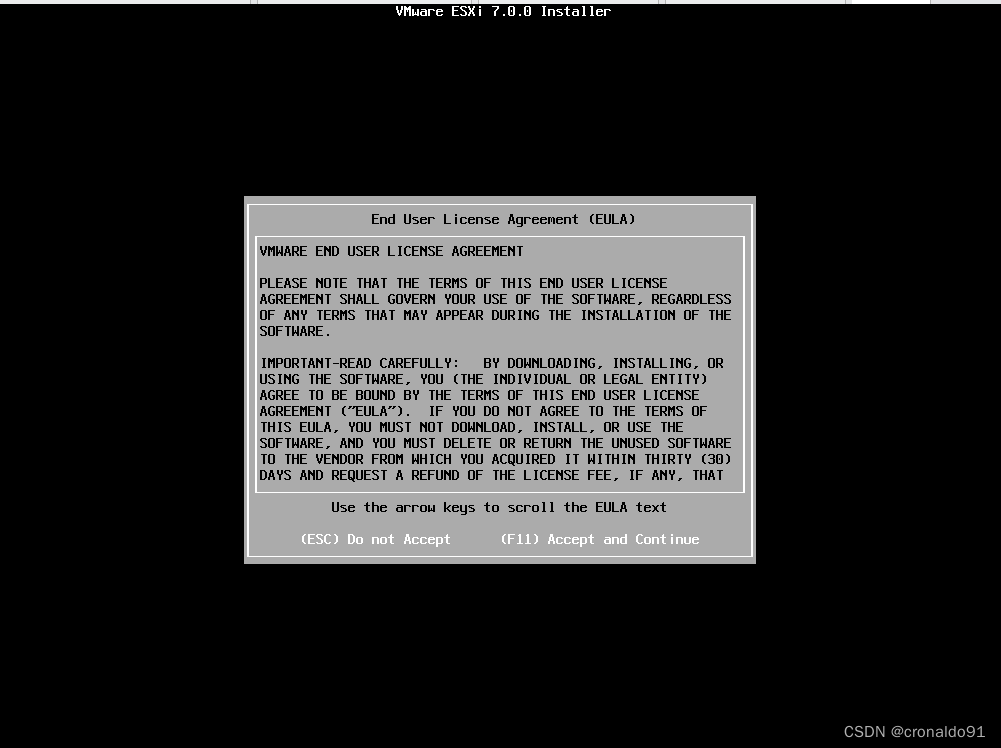
?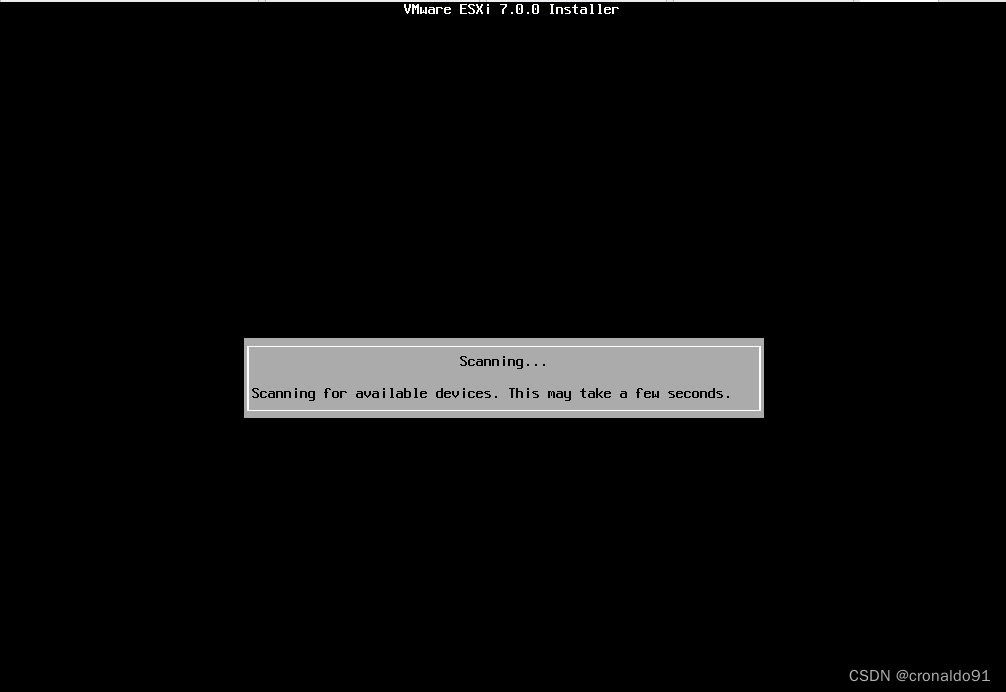
(17)回車(接受并繼續)
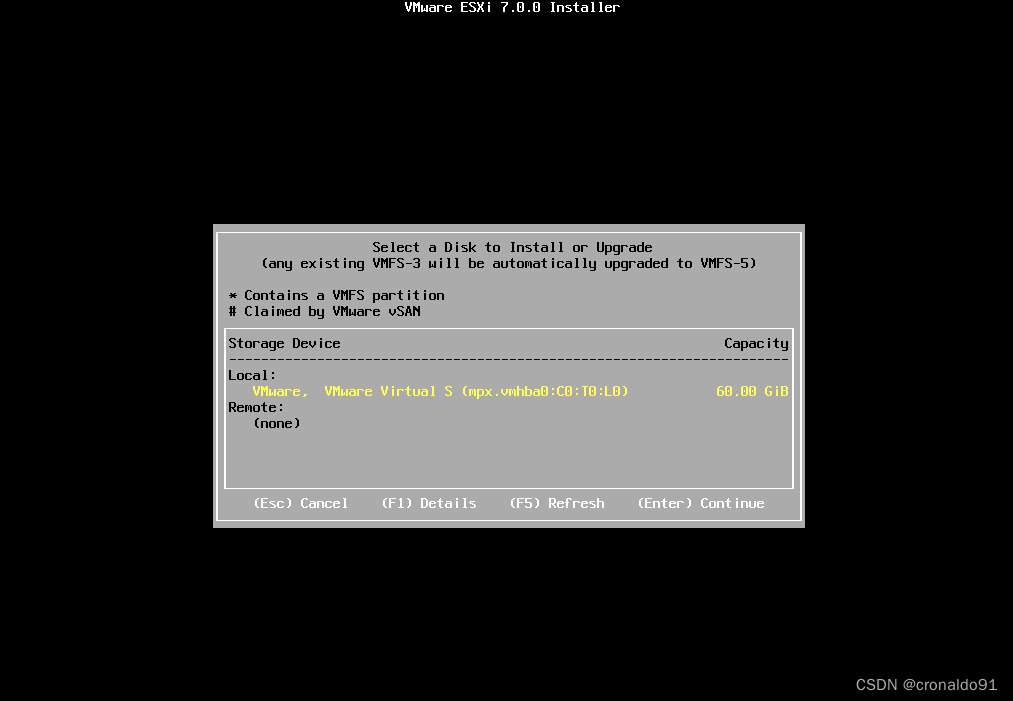
(18) 回車(接受并繼續)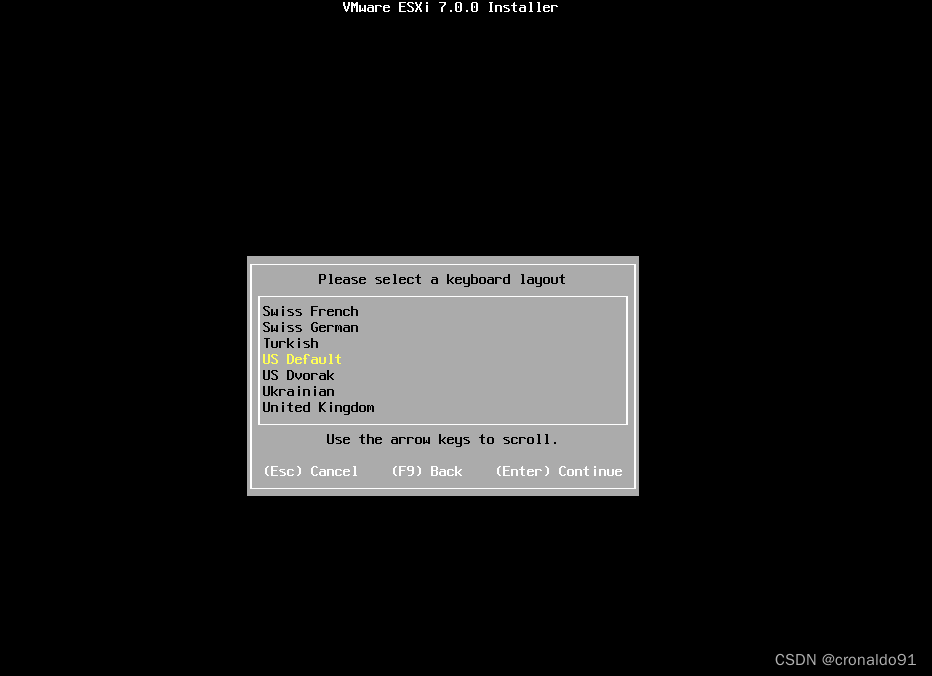
(19)配置密碼(要去必須含有大小寫和特殊符號)
配置完成后回車下一步
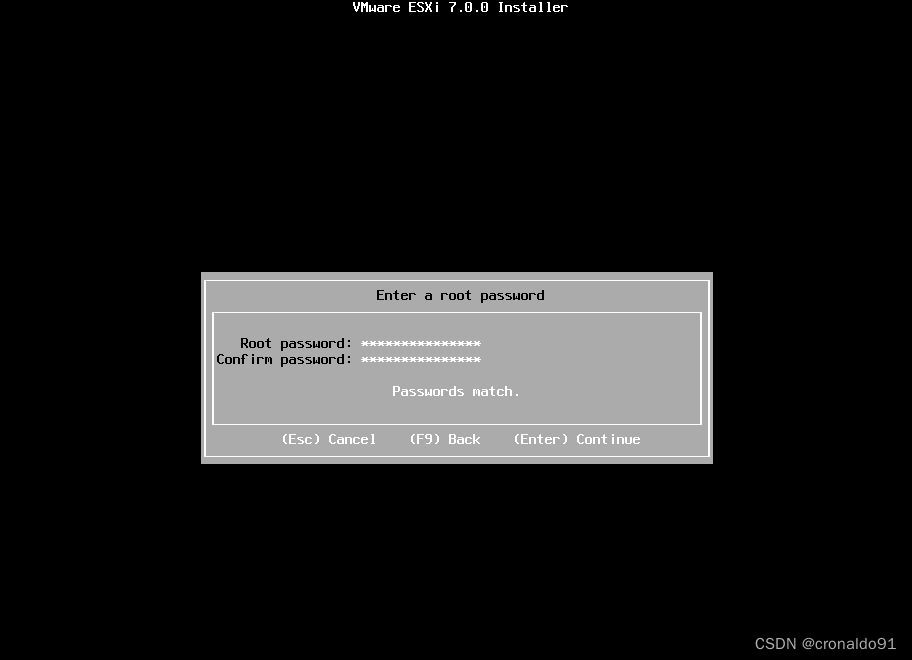
?(20)按 F11進行安裝
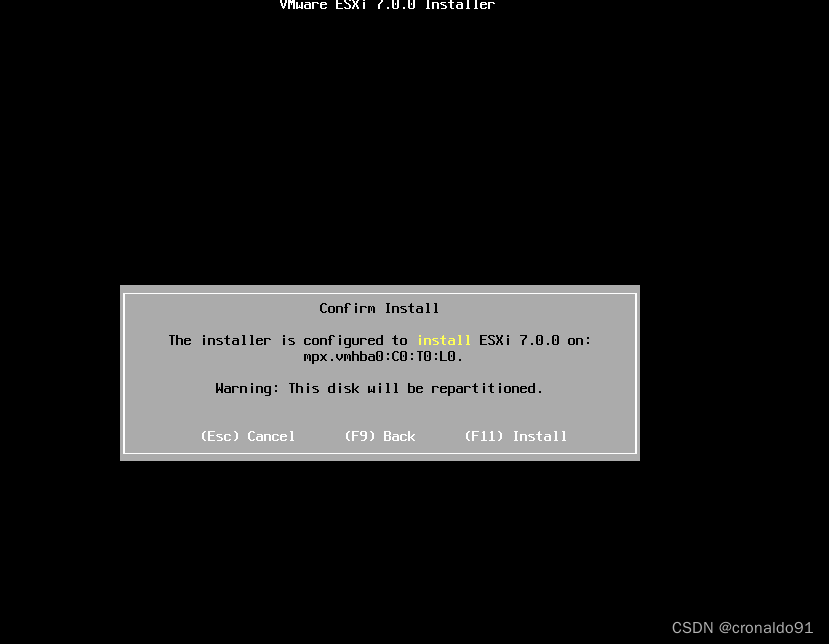
?(21)等待安裝完成
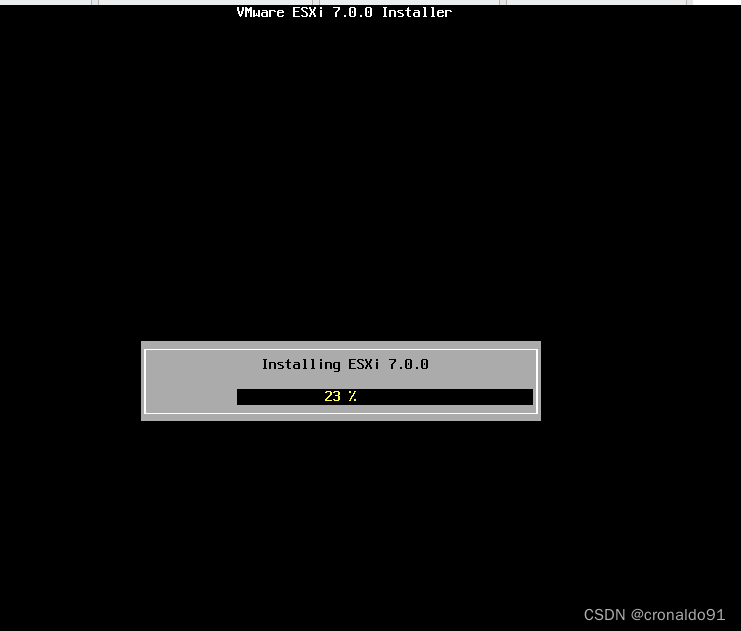
?(22)安裝完成后,出現以下界面(回車 )
重啟重新讀取
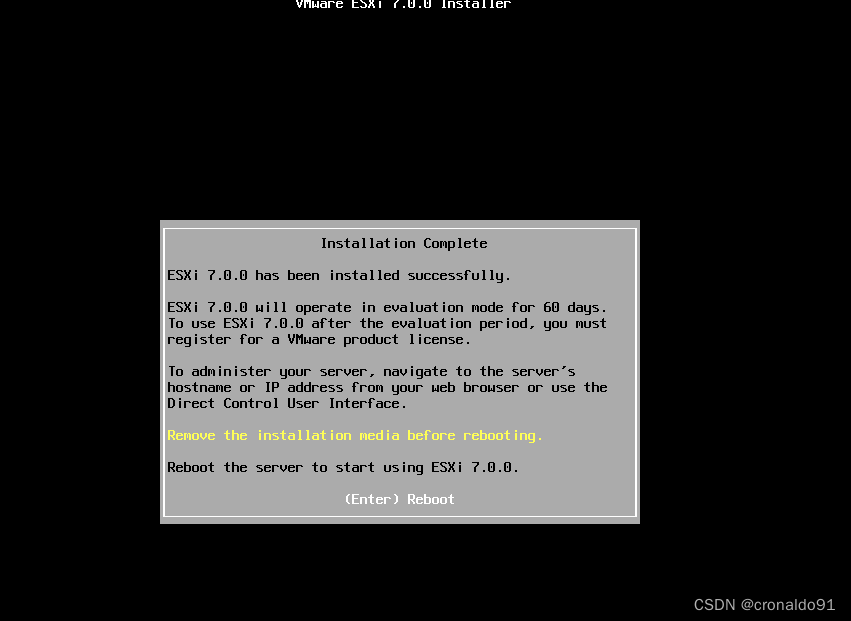
?(23)重啟完成,等待加載
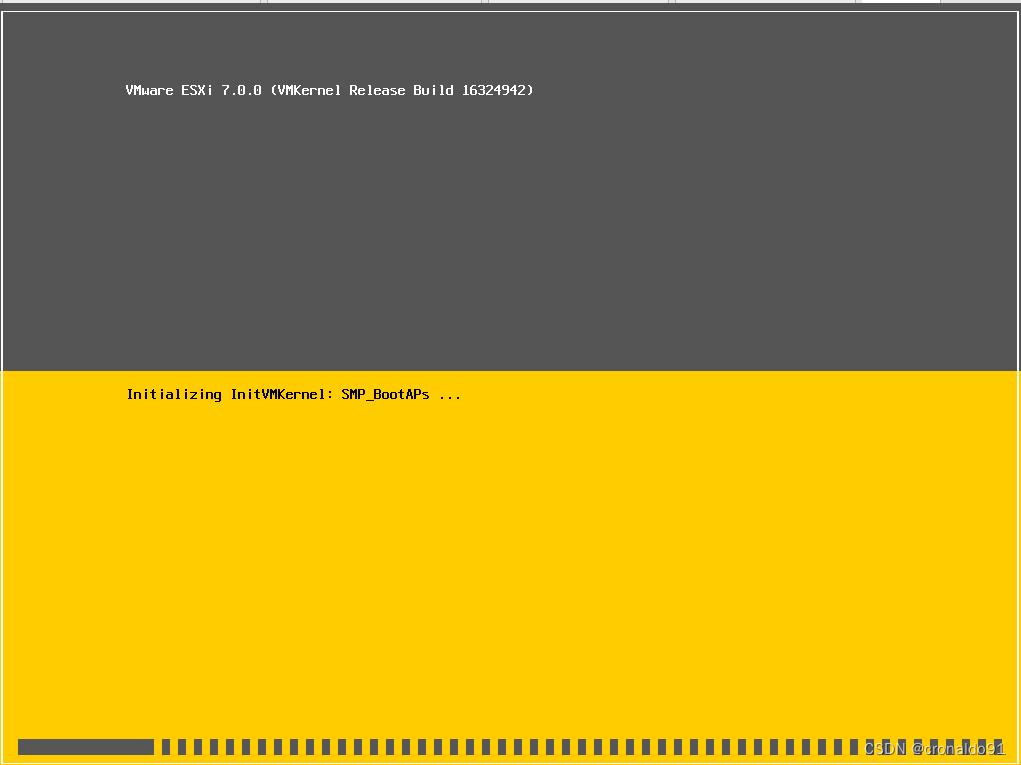
?(24)按 F2 配置系統

(25)輸入之前設置的密碼
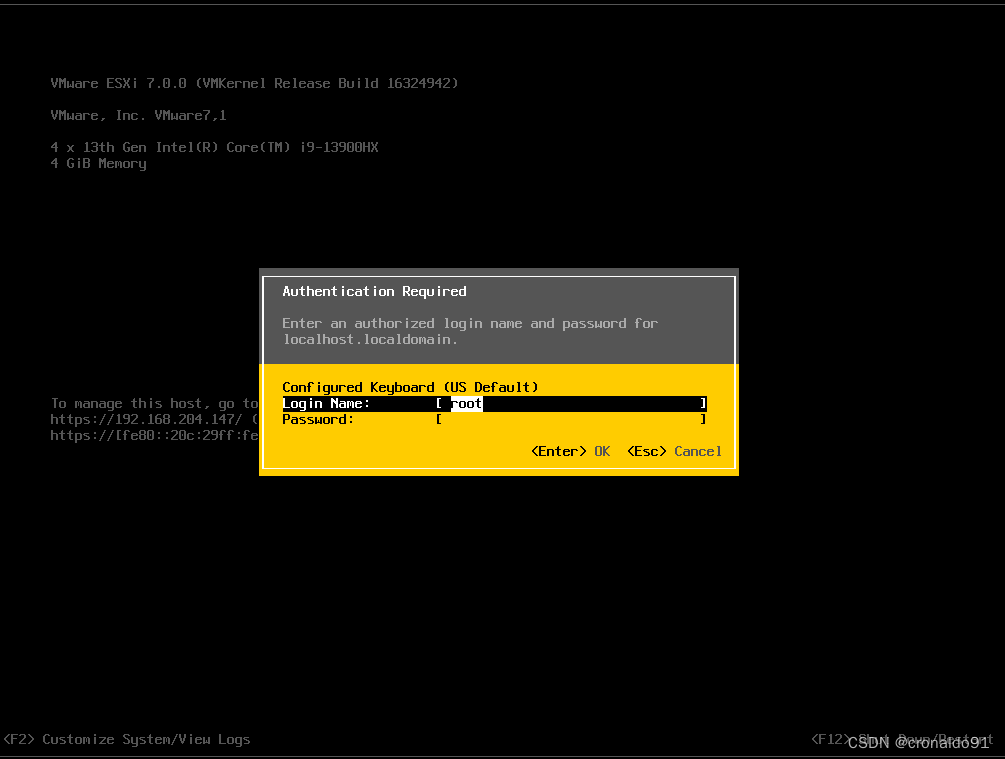
(26)方向鍵(上、下)來控制選項塊,選擇配置Network (網絡)設置ip
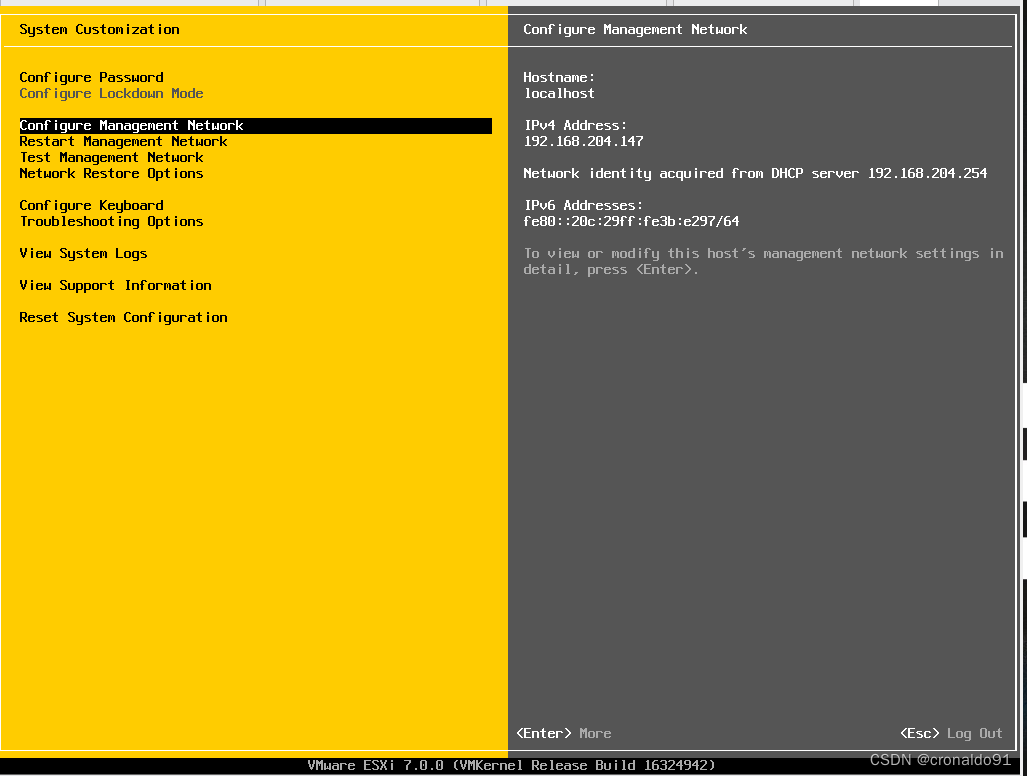
?(27)??選擇配置ipv4 ip
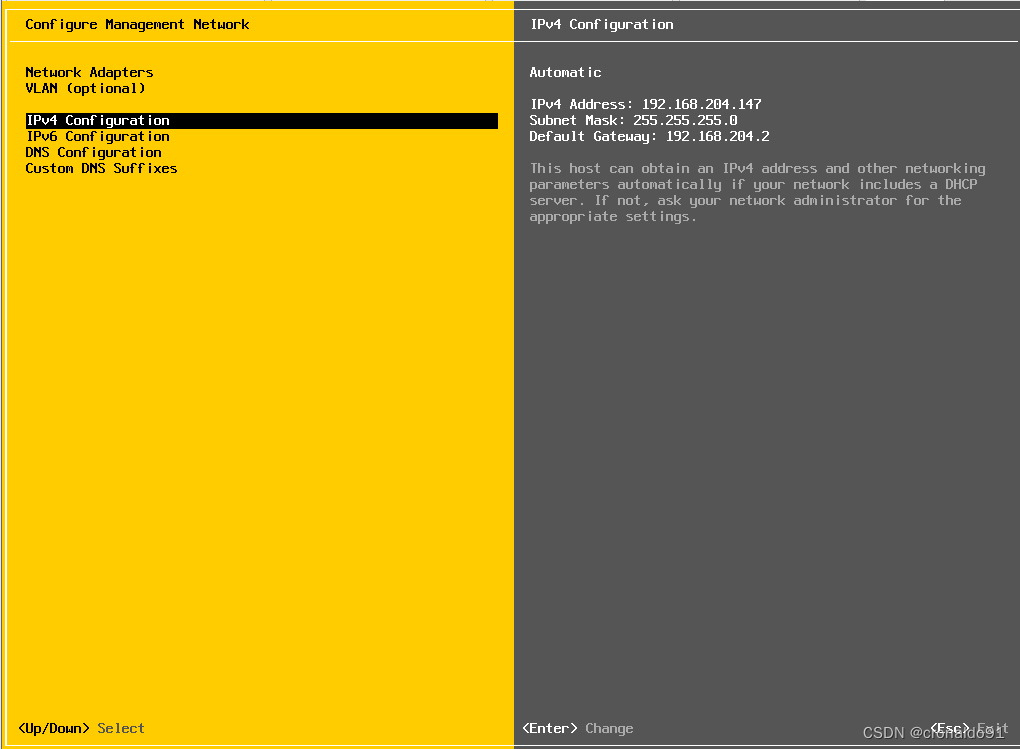
?(28)通過方向(上下)鍵和空格鍵來選擇set static address (配置靜態ip)選項,在下面的輸入框中填寫
ip 掩碼和網關,最最后回車保存即可
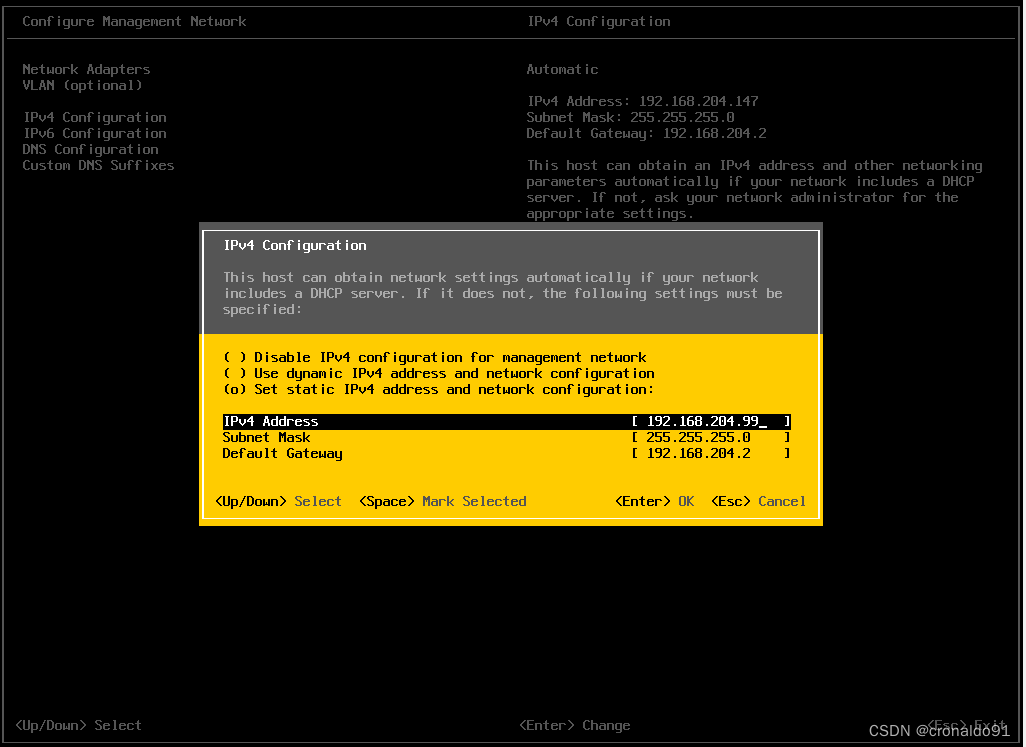
?(29)?保存后,再按Esc鍵,系統會彈出是否保存配置的窗口,我們鍵入(Y)表示同意即可
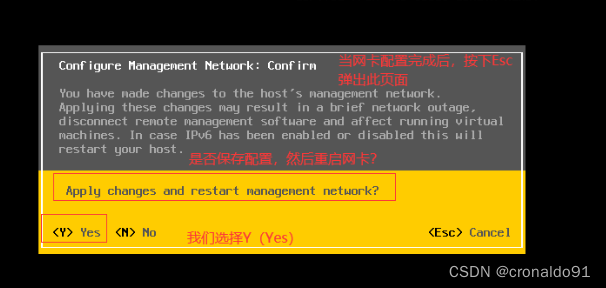
?(30)?完成配置
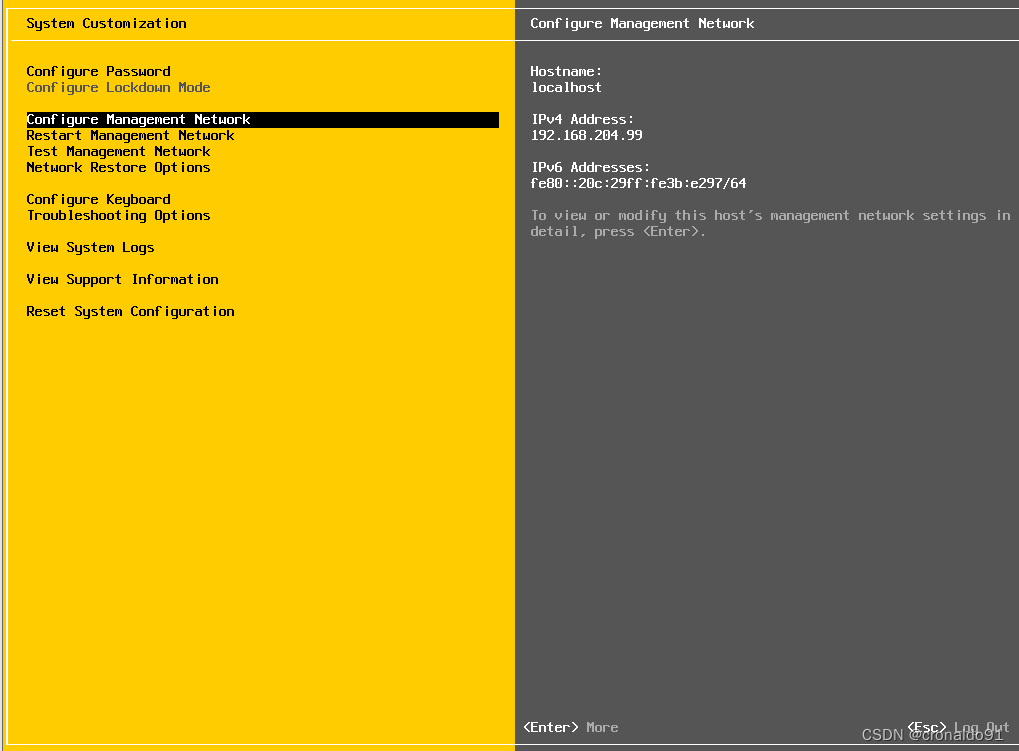
(31)通過本機ip進行訪問ESXI 的Web界面
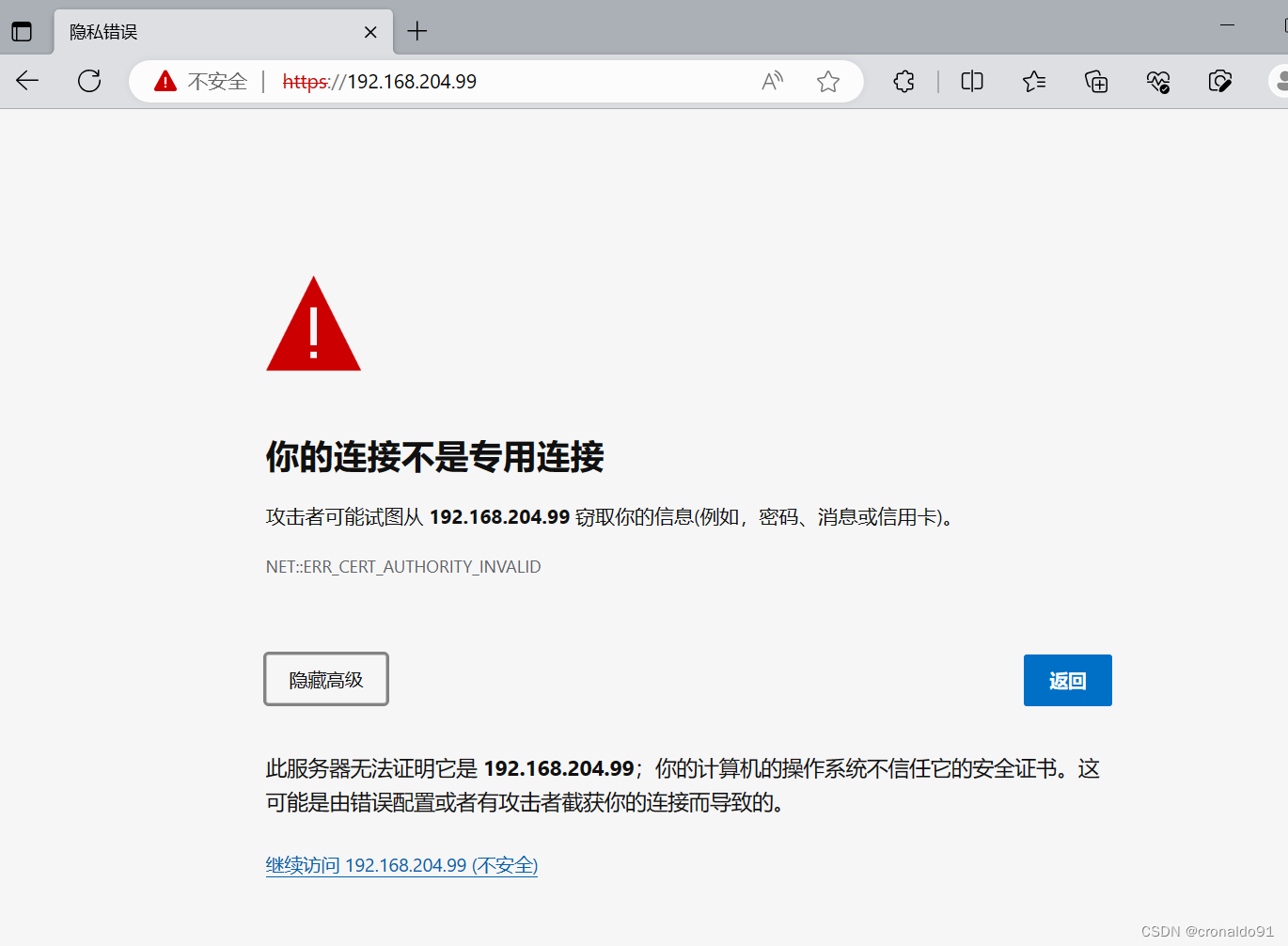
?(32)輸入安裝系統時創建的 用戶和密碼
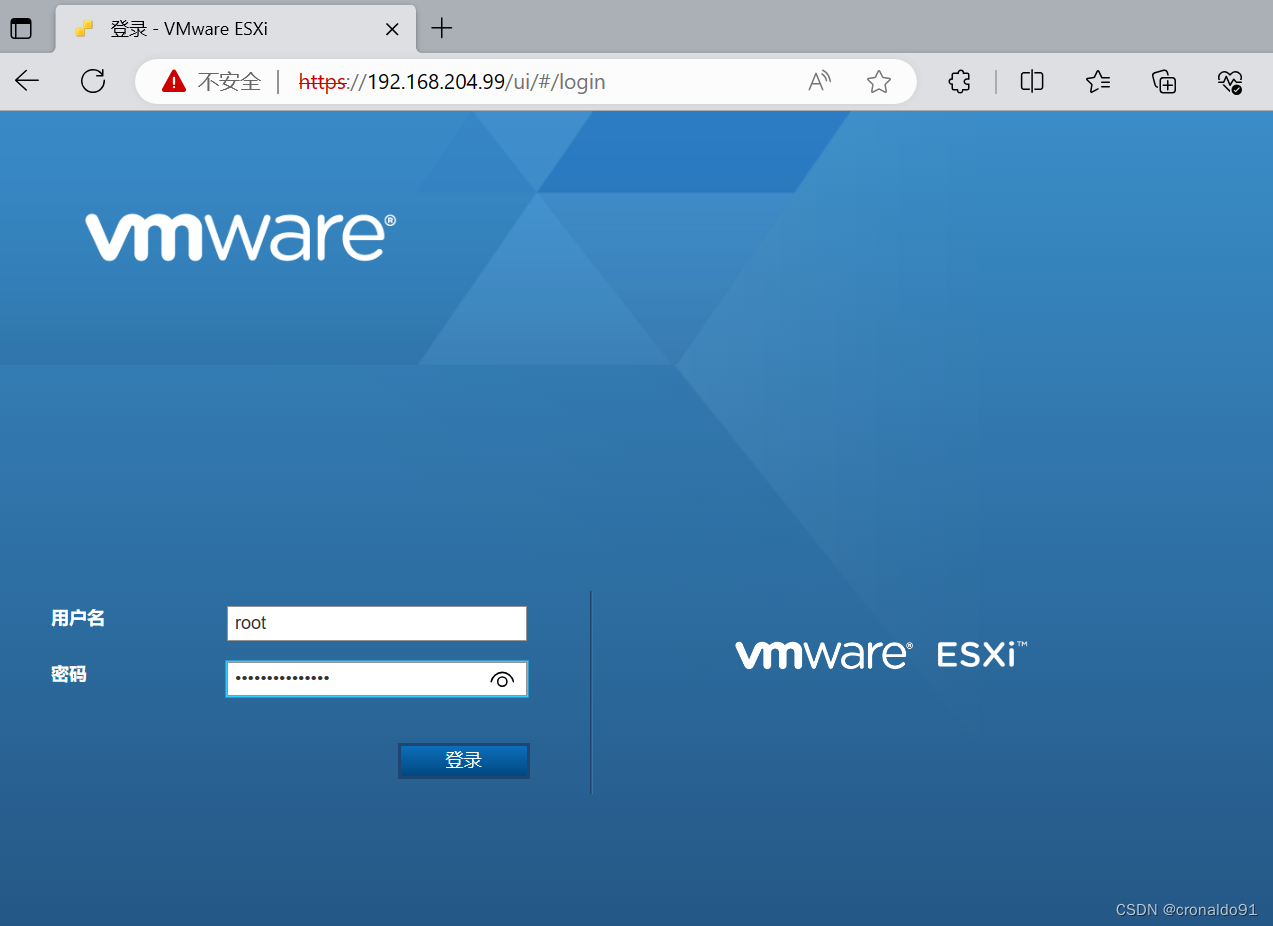
?(33)進入系統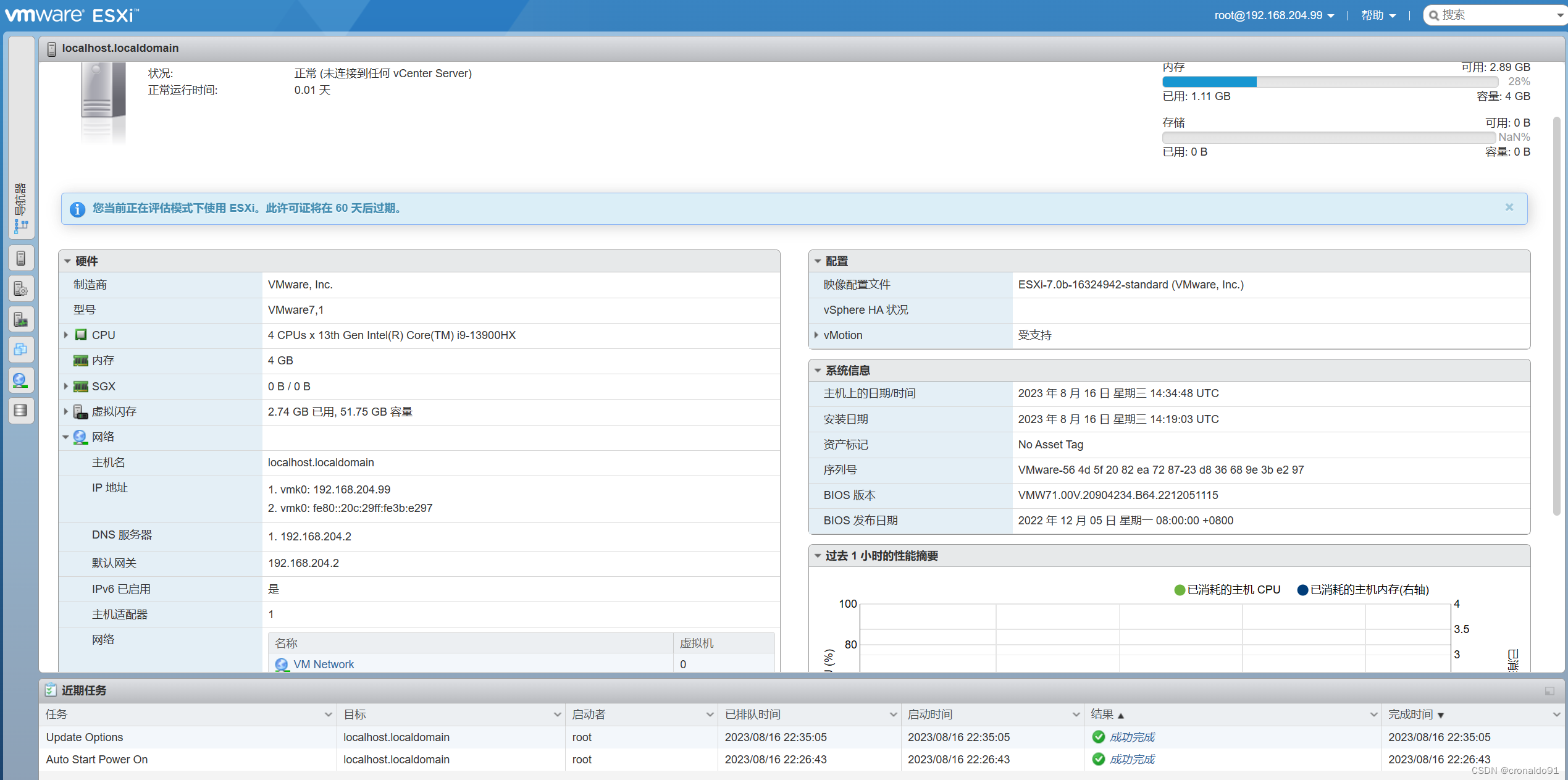
?(34)分配許可證(激活)
在主頁的組評測找到管理,左鍵單擊,進入管理界面,然后選擇許可選項,在許可選項卡中,單擊分配許可證
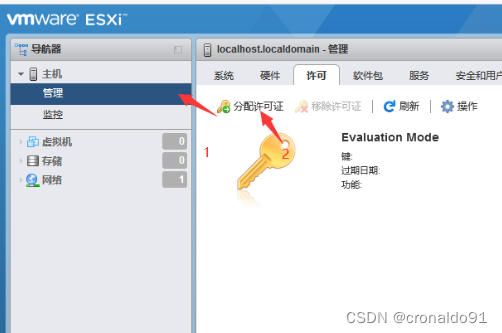
(35)將許可碼復制到此處,最后,點擊檢查許可證
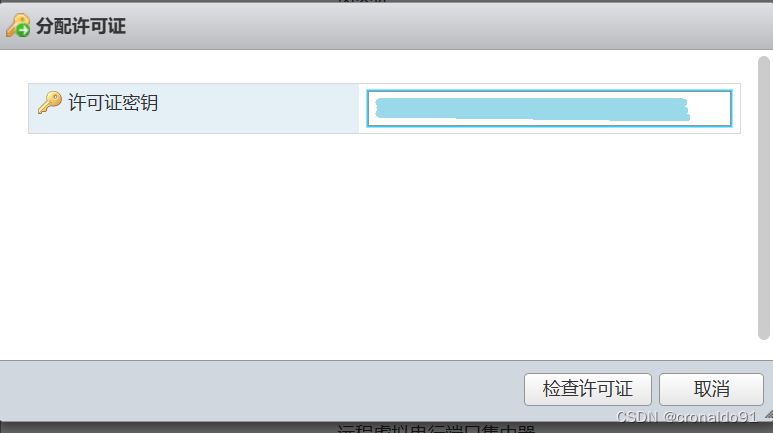 ??
??
?(36) 結果如下:(即代表激活成功)
?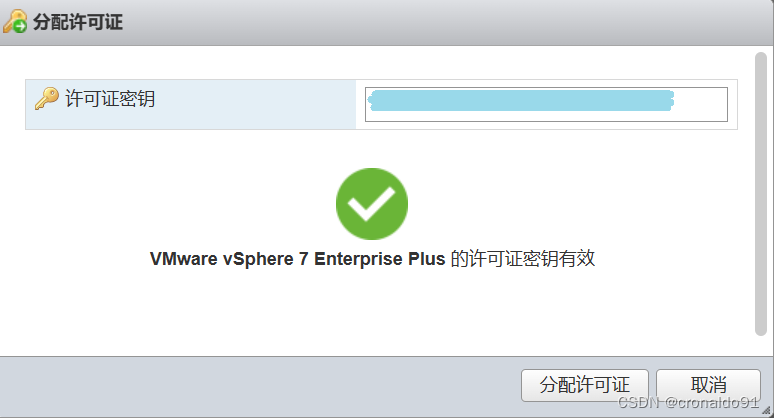







)






)

引入aar包報錯問題)

)